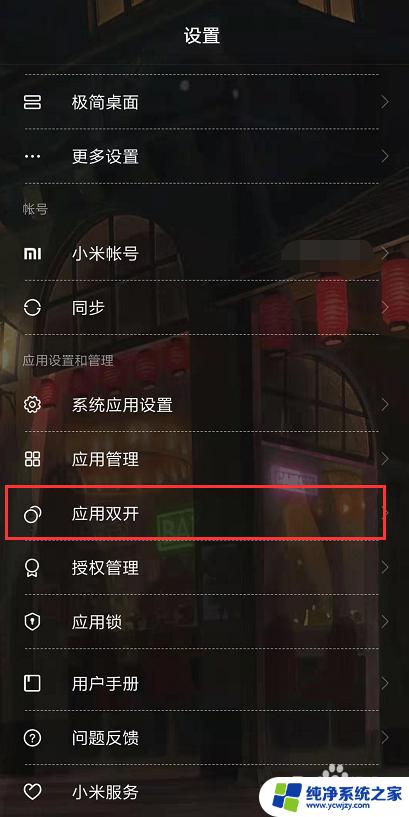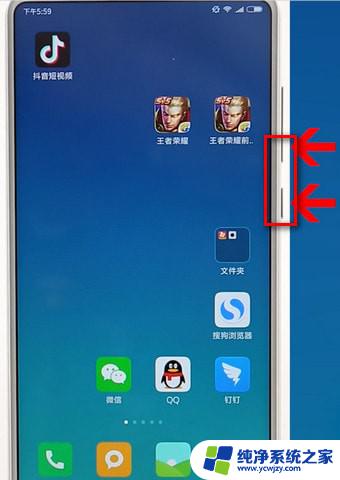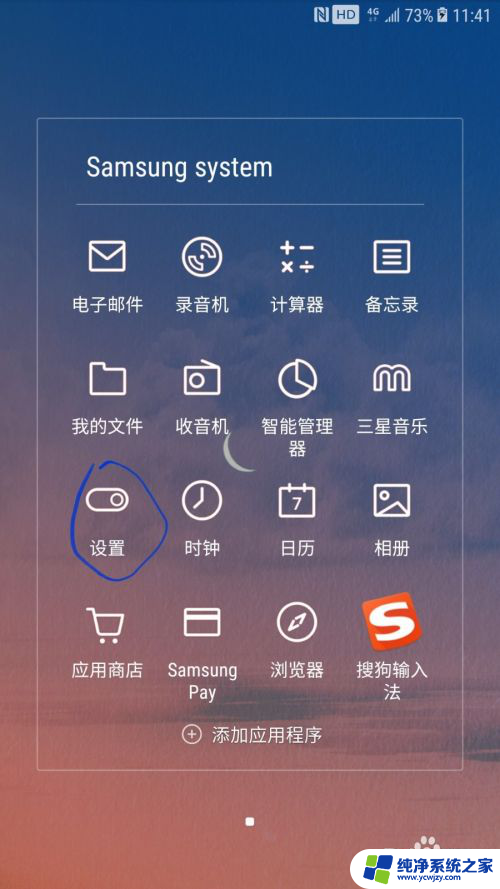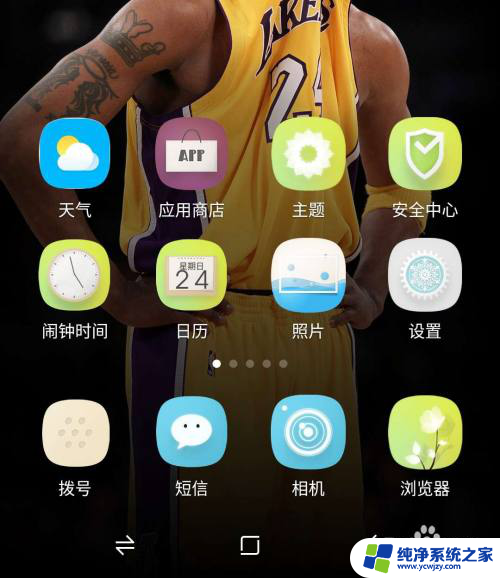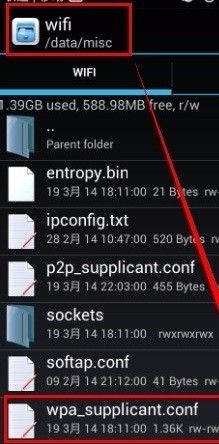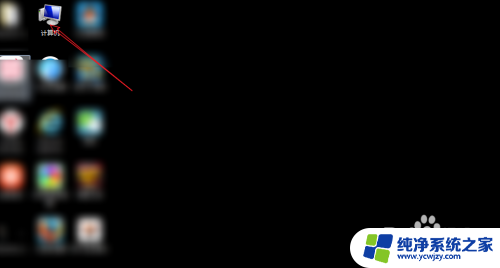安卓系统怎么看版本 怎样查看手机的安卓系统版本
更新时间:2024-01-04 09:48:30作者:jiang
现如今安卓系统已经成为大部分智能手机的首选操作系统,随着技术的不断发展,安卓系统的版本也在不断更新迭代。了解自己手机的安卓系统版本对于用户来说是至关重要的,因为不同版本可能会有不同的功能和性能表现。我们该如何查看手机的安卓系统版本呢?下面将为大家介绍几种简单的方法。
具体步骤:
1.找到手机桌面上的设置选项,点击打开设置。操作如截图所示
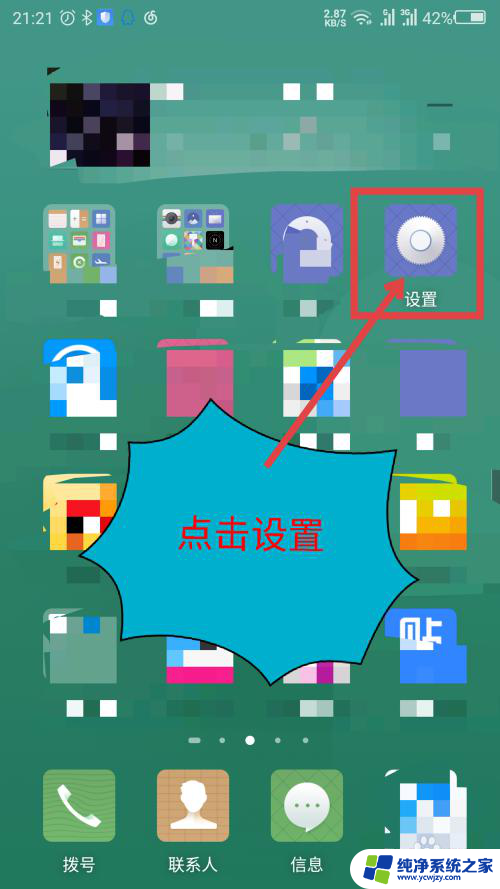
2.打开设置后,滑动手机屏幕,点击最下面的关于手机。操作如截图所示
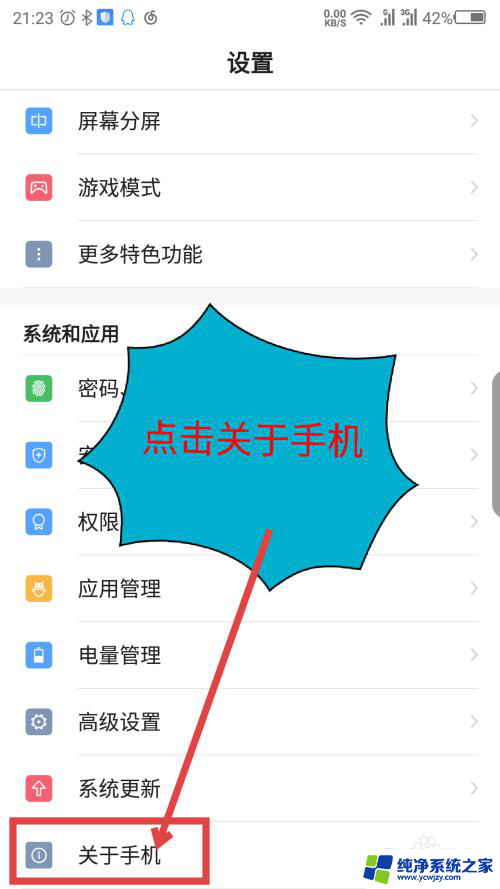
3.在关于手机界面,有个Android版本。下面写的数字就是安卓系统的版本号。如图所示,就是安卓8.1

4.在关于手机界面,上面写的版本号。是手机厂商的当前的系统版本,不是安卓版本。如图所示
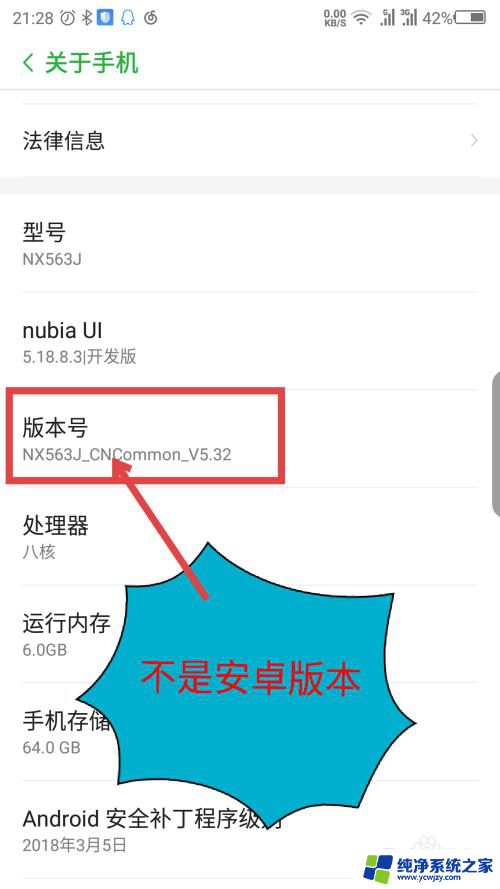
5.在刚才的设置界面,点击系统更新。如图所示
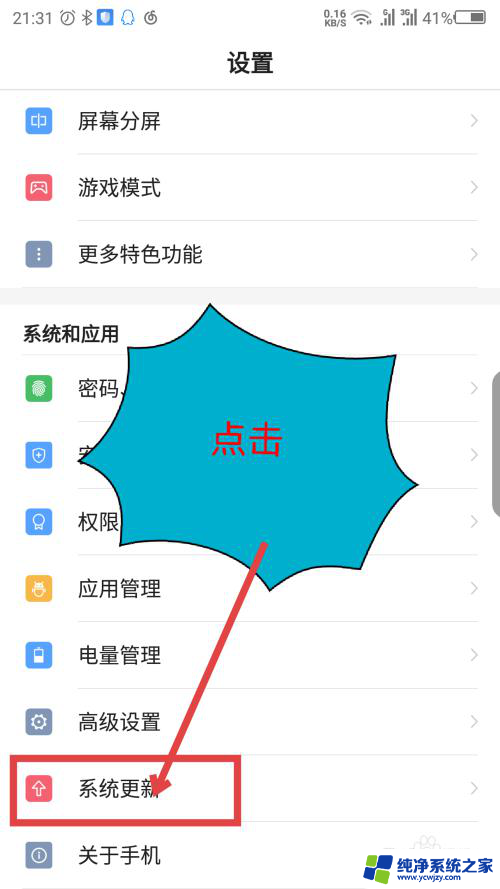
6.打开系统更新界面,也有一个版本号。这个和步骤4是一样的,不是安卓版本。
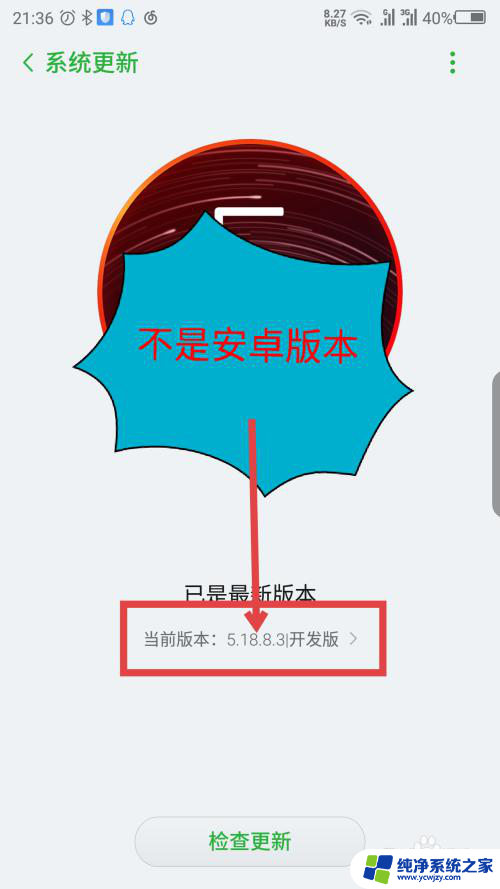
以上就是关于如何查看安卓系统版本的全部内容,如果你遇到了这种情况,不妨按照我的方法来解决,希望对大家有所帮助。